PicPick Review og dets beste skjermbildealternativ
PicPick er et kraftig verktøy for å ta og redigere skjermbilder. Enten du er en fersk innholdsskaper eller en profesjonell grafisk designer, kan du finne det veldig nyttig å lage akkurat det skjermbildet du ønsker. Du vil kanskje vite mer før du laster ned PicPick. Så vi vil gjerne lede deg gjennom nøkkelfunksjonene, prisplanene og fordeler og ulemper, og deretter bestemme om du vil laste ned eller ikke basert på en oversikt over fordeler og ulemper.
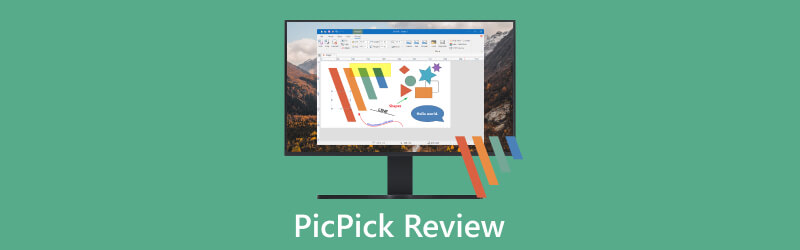
- GUIDELISTE
- Del 1. PicPick-introduksjon
- Del 2. PicPick-gjennomgang
- Del 3. Beste PicPick-alternativ for Mac
- Del 4. Vanlige spørsmål om PicPick
Del 1. PicPick-introduksjon
PicPick, en nyttig programvare som lar brukere fange nesten alt på skjermen. Det overrasker oss med tilleggsfunksjoner, inkludert gradskive, fargevelger, fargepalett, trådkors, tavle osv. Men hvordan kan vi bruke dette verktøyet? Hvorfor eller hvorfor skal vi ikke bruke det? Du er her på rett sted. La oss gå videre.
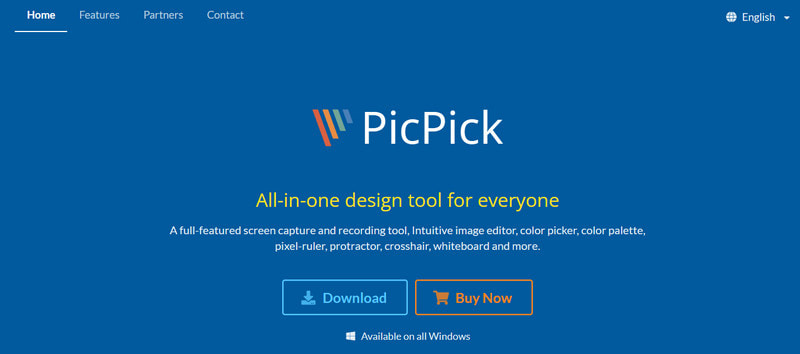
Del 2. PicPick-gjennomgang
Kraftig skjermbildefanger
PicPick lar deg ta et skjermbilde på Windows for fullskjerm eller en bestemt region og aktive og rullende vinduer. Du kan legge til hurtigtaster for enkelhets skyld for å ta skjermbilder. For ulike brukstilfeller støtter den fem utdataformater: PNG, PDF, GIF, BMP og JPEG. Alternativmenyene lar deg endre komprimeringsnivået og oppløsningen. Du kan også justere skjermbildekvaliteten.
Fantastisk bilderedigerer
Det er mer enn et grunnleggende verktøy for å ta skjermbilder; fungerer som en fantastisk bilderedigerer når du vil behandle skjermbildene. Redigeringsverktøyene som beskjæring, rotering, endring av størrelse, uskarphet og skarphet oppfyller de fleste brukeres behov. Hvis du foretrekker fancy visuelle effekter, kan du prøve forskjellige filtre og velge din favoritt.
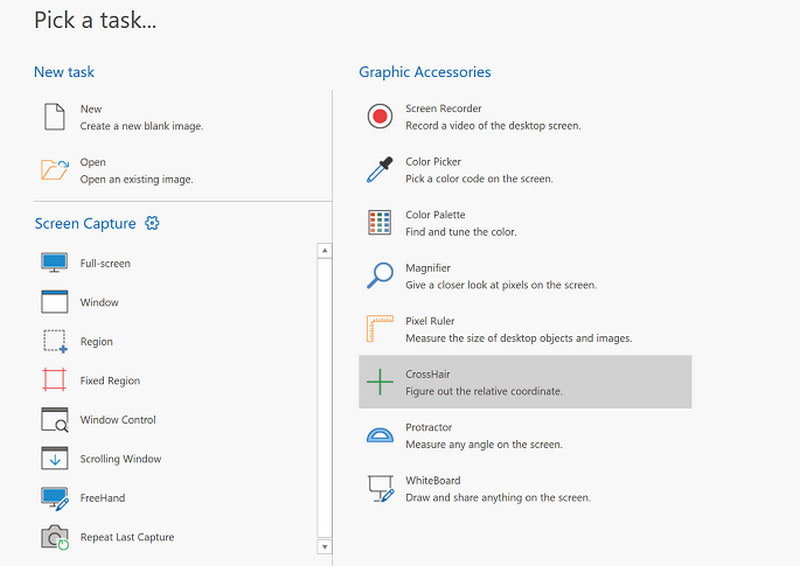
God fargesamler
For fargesensitive grafiske designere har PicPick den rette fargevelgeren og fargepaletten laget for dem. Overrasket over én farge på skjermen? Bare prøv det med PicPicks fargevelgerverktøy. Nå kan du samle farger du liker og lage din fargepalett. Neste gang du vil justere farger, kan du redigere bilder eller skjermbilder med din unike palett.
Enkelt å lagre skjermbilder
Etter redigering kan PicPick la deg lagre skjermbilder på nettet og få en URL du kan dele med dine kolleger og venner. Dessuten har programvaren tilgang til eksterne programmer. Skjermbildene kan for eksempel lagres i Microsoft Word gjennom en oppsettprogrambane, som illustrerer en rapport du jobber med.
Prisplaner
PicPick er gratis for personlig og ikke-kommersiell bruk. Brukere må imidlertid godta annonser og oppdatere programvaren manuelt. Kommersielle brukere kan gå for sin $24 årspakke, som dekker automatiske oppdateringer og førsteklasses teknisk støtte. Hvis du vil bruke PicPick uten tidsbegrensning, kan du velge livstidspakken som koster $55. Den tilbyr også en teamplan som kan la opptil 5 brukere bruke programvaren, $96 for årlig bruk og $225 for livstidsbruk. $2400-bedriftsplanen har ingen begrensninger for datamaskininstallasjon.
| Enkeltplan | Teamplan | Enterprise Plan | |
|---|---|---|---|
| Årlig abonnement | $24 | $96 | \ |
| Livstidspakke | $55 | $225 | $2400 |
- PicPick veileder deg med et brukervennlig grensesnitt.
- De forskjellige alternativene lar deg ta forskjellige skjermbilder.
- Den utstyrer mange nyttige redigeringsverktøy for å justere skjermbilder.
- Den støtter de fleste utdataformater.
- PicPick er trygt å laste ned.
- PicPick er kun tilgjengelig for Windows 7 og Windows 10.
- Det kan ikke installeres på bærbare enheter som mobiltelefoner og nettbrett.
- Skjermbilder av fullskjerm og rullevinduer kan noen ganger ikke være veldig klare.
Del 3 Beste PicPick-alternativ for Mac
Arkthinker Screen Recorder kan få deg til å ta skjermbilder på din Mac. Bare start programmet og kom i gang.
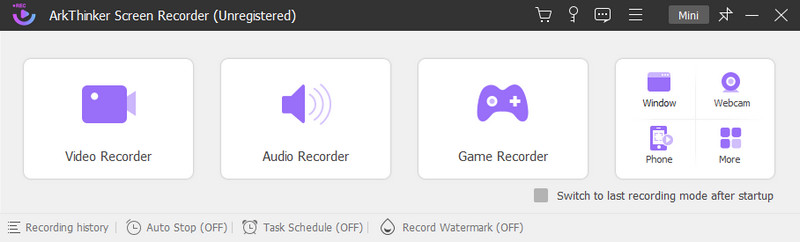
Klikk på videoopptakeren, og du vil finne en kamera ikonet øverst til høyre.
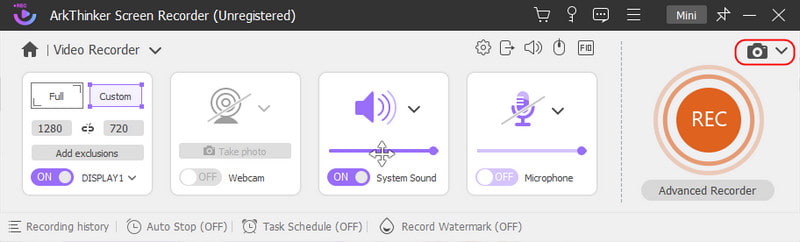
Det er tre alternativer for deg: Skjermbilde, rullevindu, og Popup Menu Capture. Du kan ta et øyeblikksbilde av ett bestemt område med Skjermfangst. Hvis du vil fange et langt vindu for senere referanse, velg Alternativ for rullevindu. De Popup Menu Capture er for en popup-dialog.
Velg nå et alternativ og ta opp ønsket del. Deretter vil skjermbildet vises i redigeringsvinduet for trinn to-redigering.
Alle grunnleggende redigeringsverktøy er tilgjengelige på verktøylinjen. Du kan tegne med blyant, legge til et bilde eller kommentere med ord. Hvis du synes et tillegg er dårlig, kan du trekke det tilbake og prøve andre redigeringsverktøy.
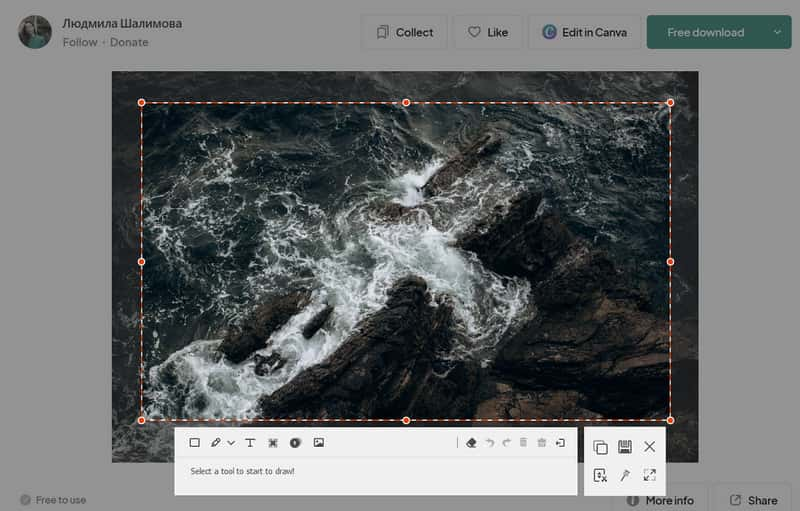
Når du er ferdig med å redigere, klikk på lagre-knappen for å lagre det redigerte skjermbildet på Mac-en.
Del 4 vanlige spørsmål om PicPick
Er PicPick trygt å bruke på min PC?
Foreløpig er det ingen rapporterte sikkerhetsproblemer med PicPick. For å unngå potensielle risikoer er det alltid et godt valg å laste ned hvilken som helst app fra pålitelige kilder som offisielle nettsteder. Hvis du fortsatt er bekymret, installer oppdatert antivirusprogramvare og sett nedlastede filer under nøye gransking.
Kan jeg finne PicPick i Chrome Nettmarked?
Nei. PicPick har ingen Google Chrome-utvidelse. Den offisielle nettsiden vil gi en detaljert produktintroduksjon og nedlastingstilgang.
Kan jeg ta skjermbilder med hurtigtaster?
Sikker! Det er flere hurtigtaster for enkelhets skyld. For eksempel kan du ta et skjermbilde av et rullevindu ved å trykke Shift + Ctrl + S. Du kan utforske hurtigtastene og forbedre arbeidseffektiviteten innen den tid.
Kan jeg lagre skjermbilder til PicPick?
Nei. PicPick selv har ikke en innebygd sky. Så du kan ikke lagre skjermbilder direkte i denne programvaren. Vennligst lagre dem i lokale filer eller tilgang til eksterne skyer.
Hvor kan jeg laste ned PicPick?
Det anbefales å laste ned hvilken som helst app fra den offisielle nettsiden. Du kan bare besøke nettstedet og klikke på den blå knappen Last ned for å få appen på PC-en.
Konklusjon
PicPick er en effektiv skjermbildeløsning for Windows-brukere. Dette innlegget prøver å få deg til å forstå hva som er PicPick og hva det kan brukes til. Den tilbyr en omfattende gjennomgang av nøkkelfunksjoner, prisplaner og fordeler og ulemper med appen. Mens Mac-brukere ikke kan nyte PicPicks tjeneste, Arkthinker skjermopptaker er den beste løsningen. En fullskjerm? En lang nettside? Et aktivt vindu? Det hele kan ta skjermbilder med rimelig klarhet og gi kraftige redigeringsverktøy som du kan behandle. Hvorfor ikke laste den ned og prøve?
Hva synes du om dette innlegget? Klikk for å rangere dette innlegget.
Utmerket
Vurdering: 4.9 / 5 (basert på 319 stemmer)
Finn flere løsninger
Omfattende veiledning for å ta et skjermbilde på Chromebooken din Slik tar du et skjermbilde på din Android-telefon og -nettbrett Verifiserte metoder for å ta skjermbilder på iPhone og iPad på riktig måte En TinyTake-gjennomgang av detaljene, prisene og funksjonene Gyazo-anmeldelse: Gjør skjermopptakene dine bedre og raskere Detaljene og alternativet til Snipaste Review (mål)Relative artikler
- Skjermdump
- En TinyTake-gjennomgang av detaljene, prisene og funksjonene
- Verifiserte metoder for å ta skjermbilder på iPhone og iPad på riktig måte
- Omfattende veiledning for å ta et skjermbilde på Chromebooken din
- Slik tar du et skjermbilde på din Android-telefon og -nettbrett
- Omfattende opplæring om å ta skjermbilder på en Windows-datamaskin
- Konkret opplæring for å ta et skjermbilde på MacBook Pro/Air eller iMac
- Detaljerte anmeldelser av ScreenFlow for Mac og Windows PC
- ScreenRec-anmeldelse: Gratis og kreativt verktøy for alle
- Topp 6 Firefox-skjermopptakere for å fange nettsider på Windows/Mac
- V Recorder Review – Ditt gå-til-skjermopptaksverktøy i 2023



